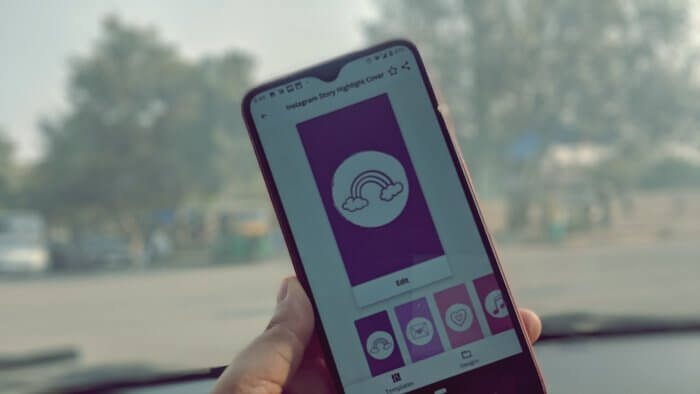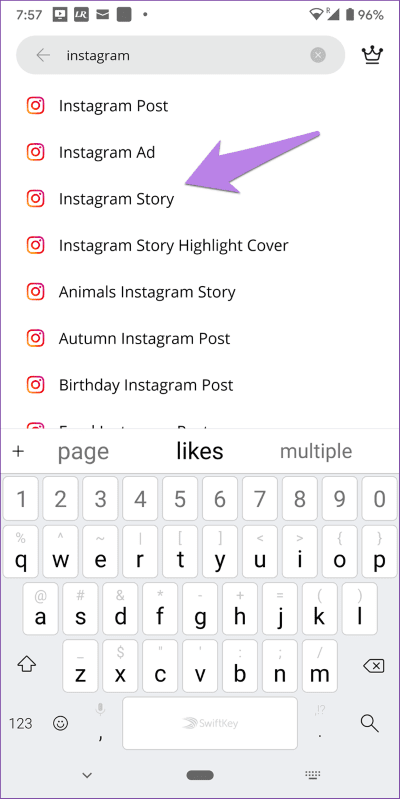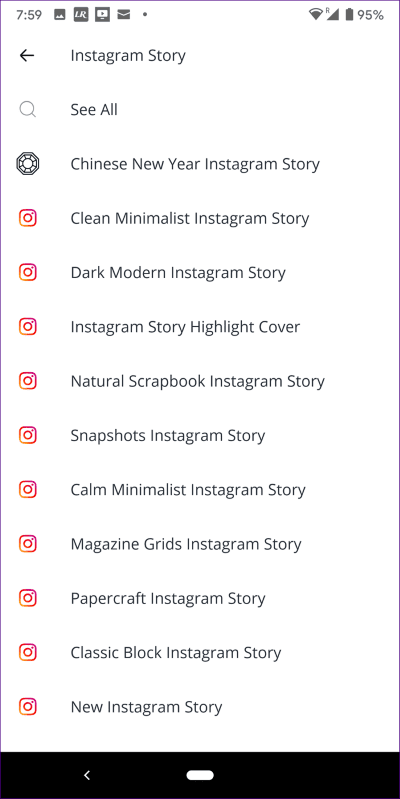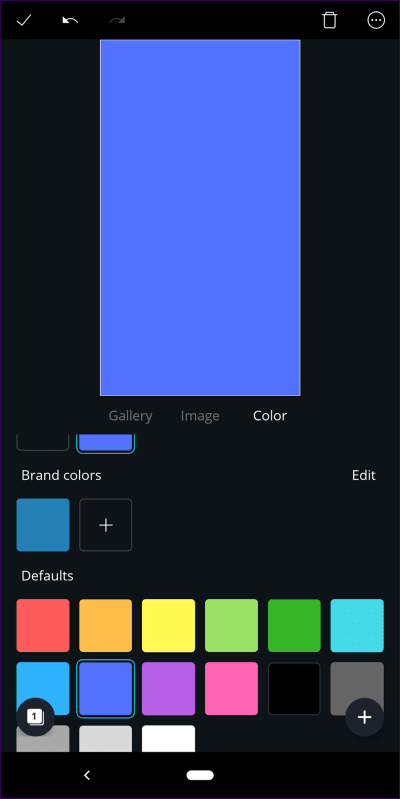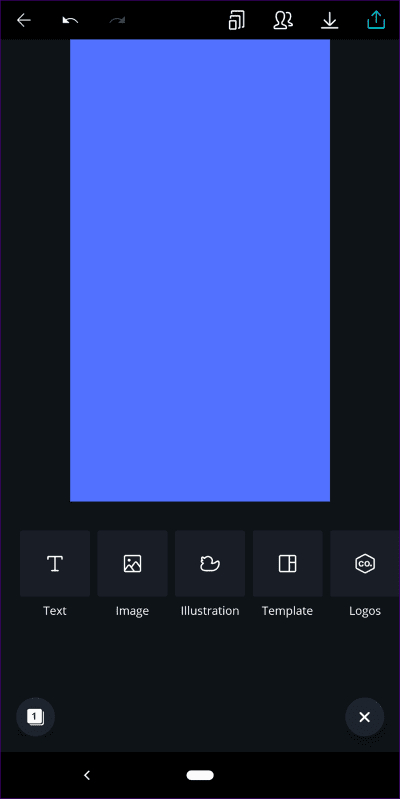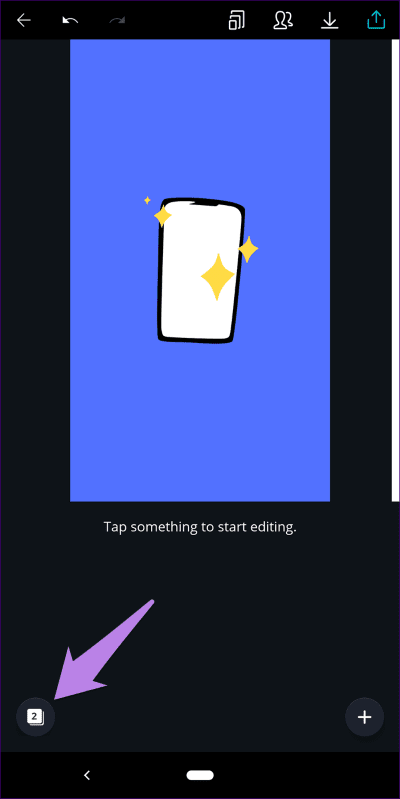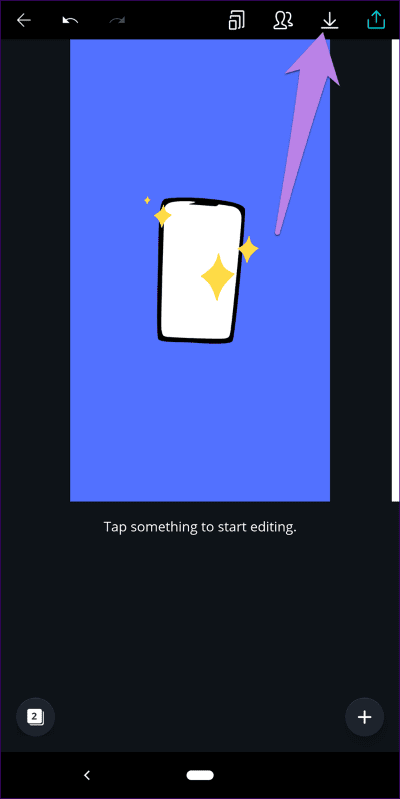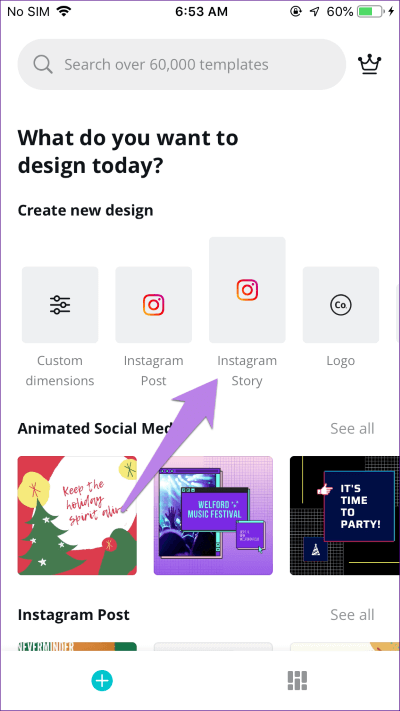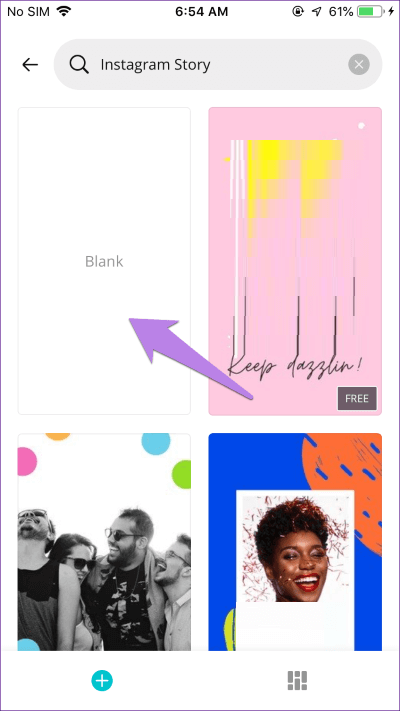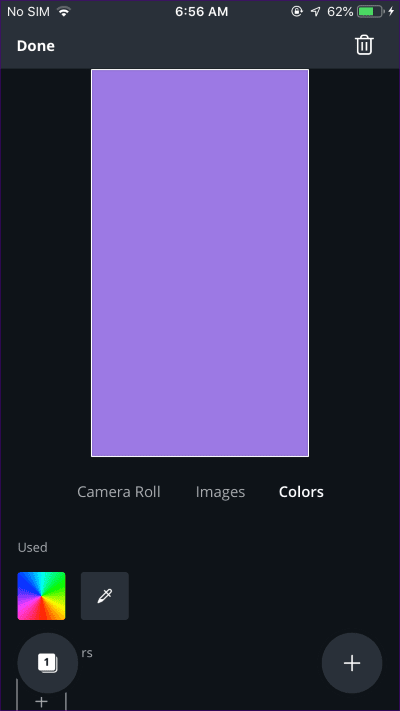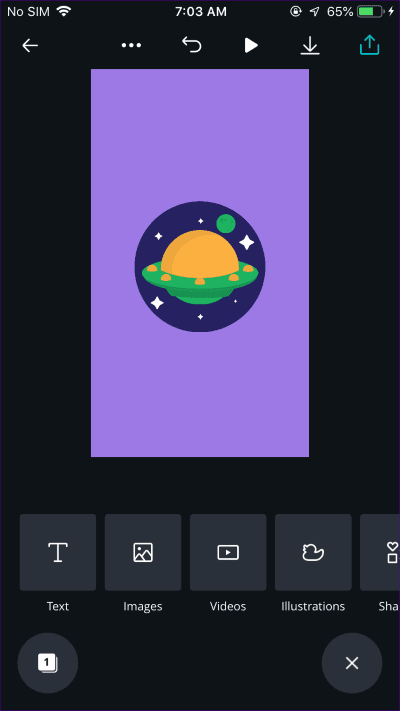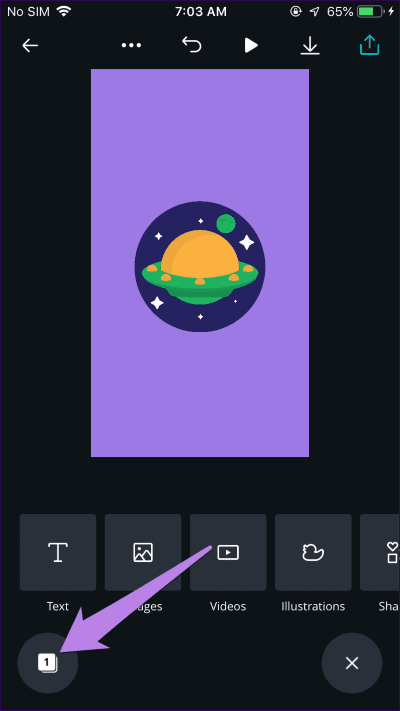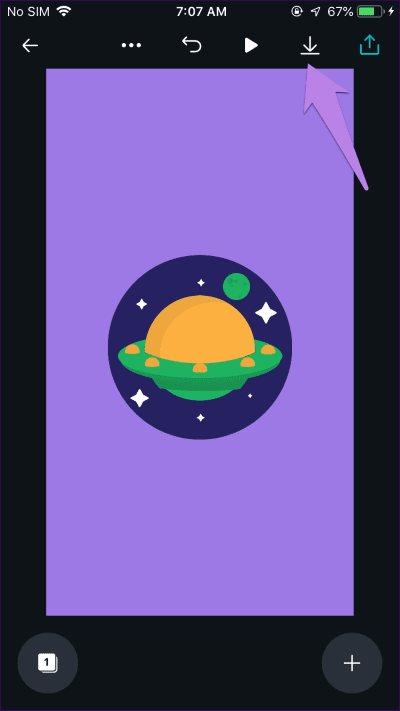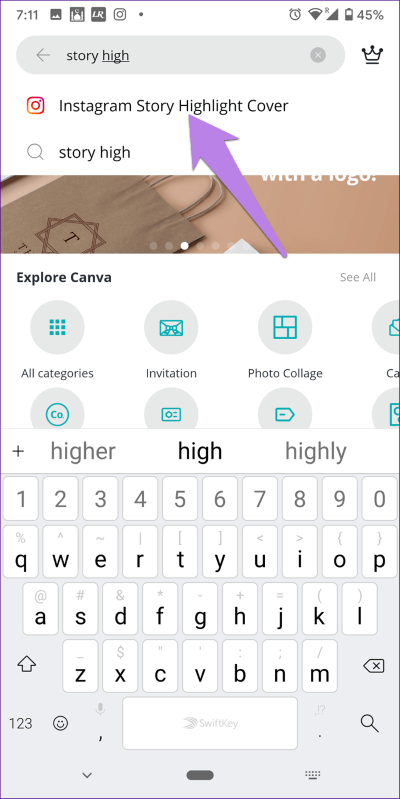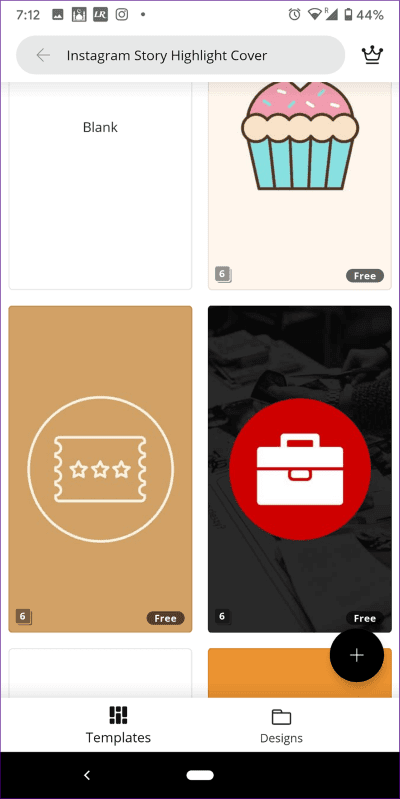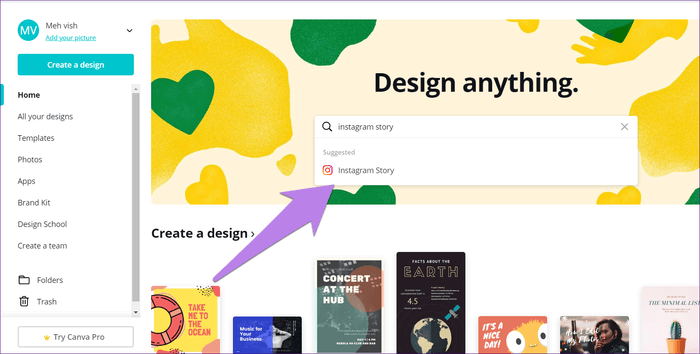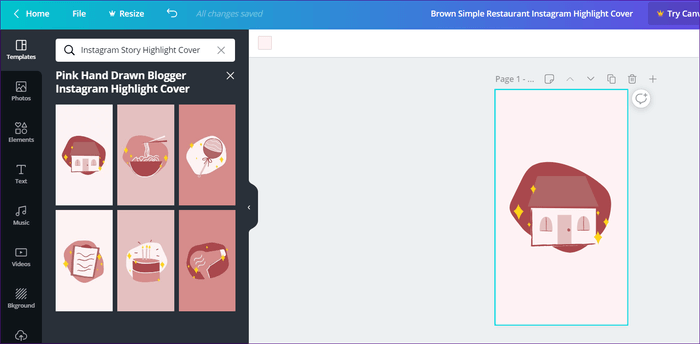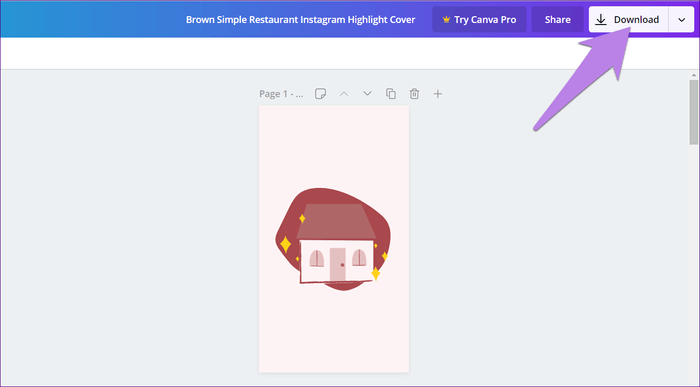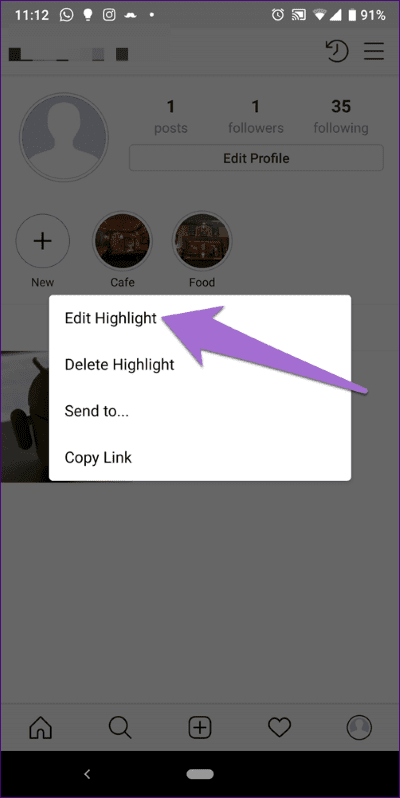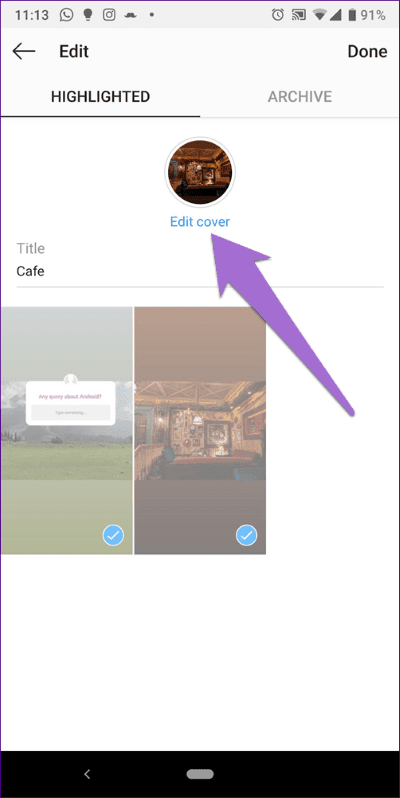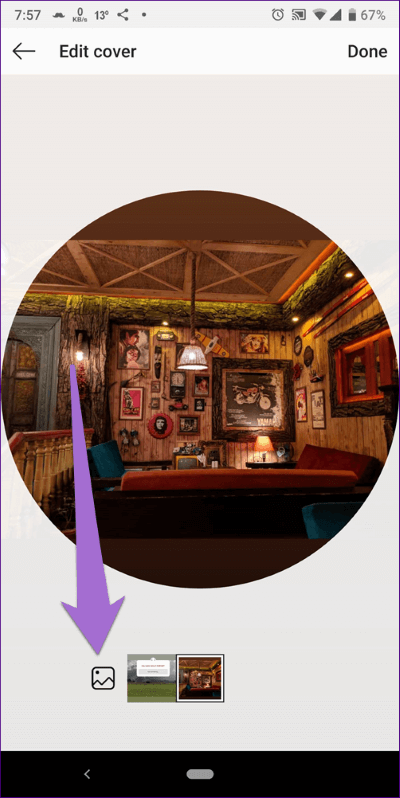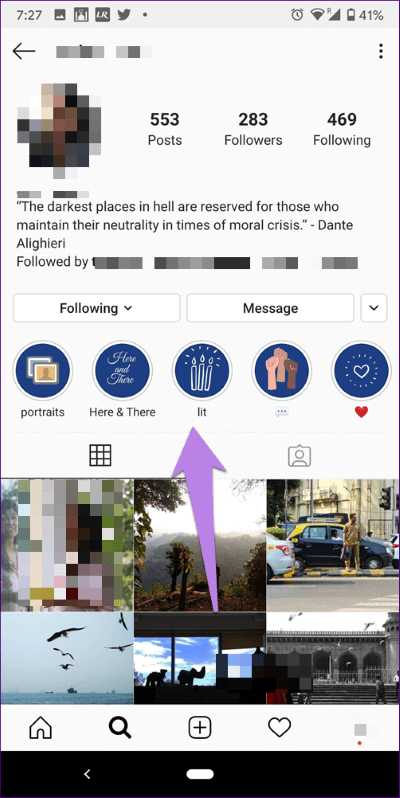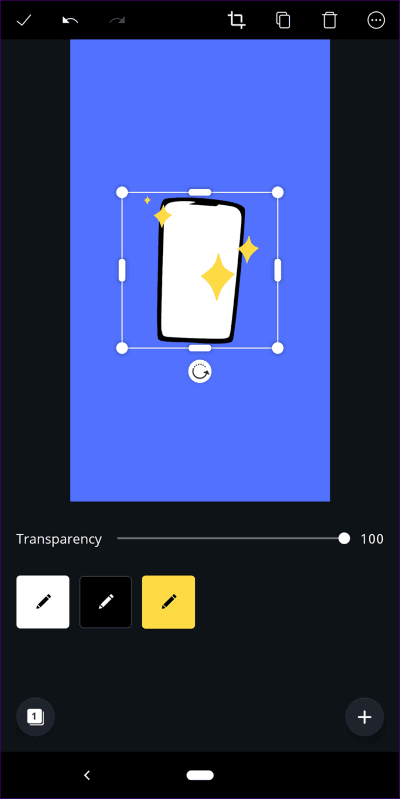كيفية استخدام تطبيق Canva لإنشاء Instagram Highlight Covers
تعد أغلفة Highlight على Instagram طريقة رائعة للترحيب بالمستخدمين في ملفك الشخصي. نظرًا لأن هذه من بين الأشياء القليلة الأولى التي يلاحظها المستخدم في ملفك الشخصي في Instagram ، فيجب أن تكون جذابة. لذلك ، يمكنك إنشاء أغطية مغرية باستخدام أدوات مجانية مثل Canva و Crello. في هذا المنشور ، سنخبرك بكيفية إنشاء أغطية تمييز Instagram باستخدام Canva.
جماليات تلعب دورا هاما في Instagram. تحتاج إلى الحفاظ عليها طوال ملف الشخصي الخاص بك. سواء كان ذلك في المنشورات أو القصص أو حتى تمييز الأغطية. يجب أن ينعكس موضوع علامتك التجارية على Instagram الخاص بك. وتسليط الضوء على الأغطية هي طريقة واحدة للقيام بذلك.
دعونا نرى كيفية استخدام Canva لإنشاء ميزات Instagram. سنخبرك بكيفية عمل غلاف من البداية.
انشاء غلاف Highlight INSTAGRAM على تطبيق CANVA ANDROID
الخطوة 1: قم بتشغيل تطبيق Canva على هاتفك.
الخطوة 2: ابحث عن Instagram Story ضمن قسم Explore Canva. اضغط عليها. إذا لم تكن متوفرة ، فاستخدم البحث في الأعلى للعثور على Instagram Story.
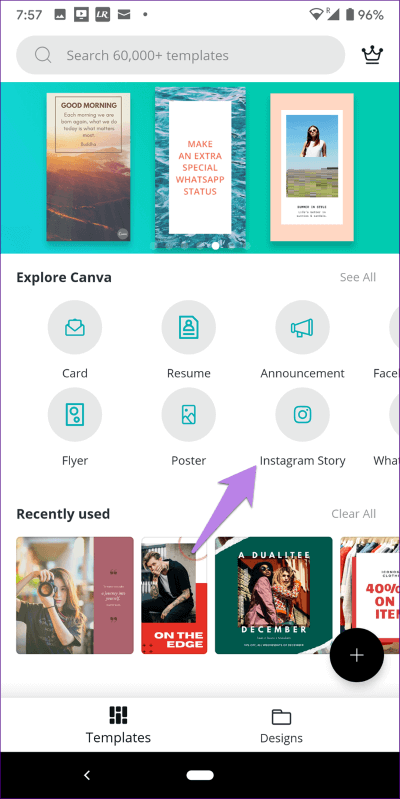
الخطوة 3: سترى القوالب المختلفة. اضغط على أي منهم. ثم ، اضغط على “فارغ” في الشاشة التالية.
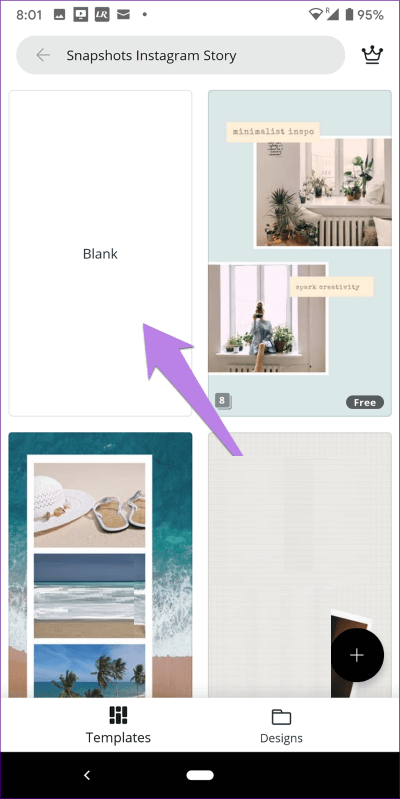
الخطوة 4: سترى قالبًا أبيض فارغًا. إذا كنت ترغب في تغيير لون الخلفية للغلاف الخاص بك ، اضغط على المنطقة البيضاء. ثم ، اضغط على اللون في الأسفل وحدد اللون الذي تختاره.
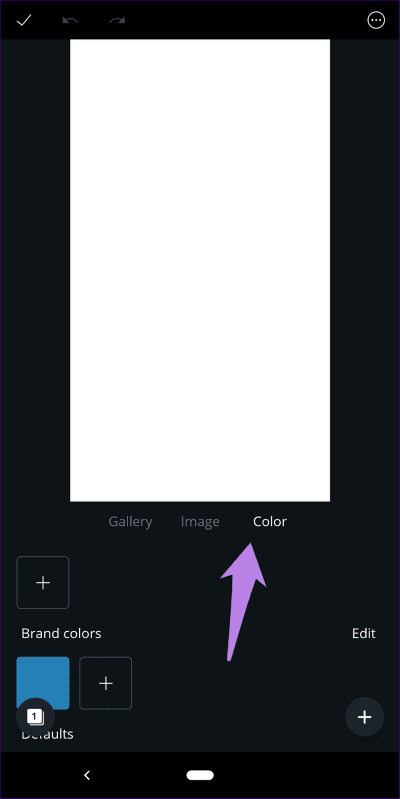
الخطوة 5: اضغط على أيقونة الجمع في الأسفل لإضافة صورة أو نص أو رسم توضيحي على غلافك.
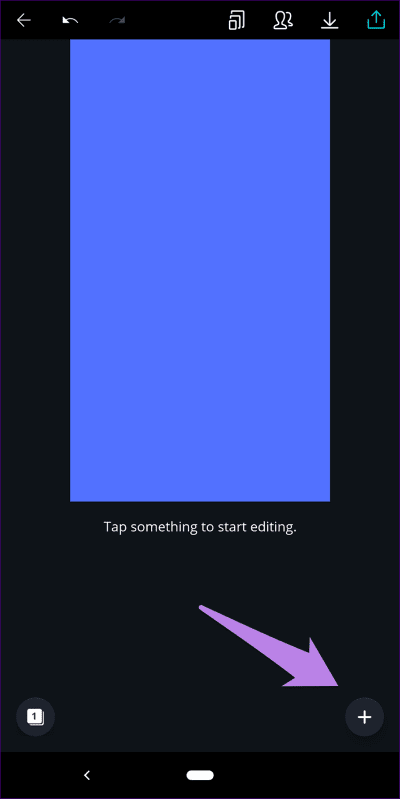
نصيحة للمحترفين: احتفظ بالعنصر الذي تضيفه في وسط الصورة.
الخطوة 6: إذا كنت تريد إنشاء المزيد من الأغلفة بنفس الخلفية ، فانقر فوق أيقونة الصفحة في الركن الأيسر السفلي. أضف الرسوم التوضيحية الخاصة بك وإنشاء المزيد من الأغلفة.
الخطوة 7: بعد صنع الأغلفة ، اضغط على أيقونة الحفظ في الأعلى
سيتم حفظ جميع الصور على هاتفك. افتح تطبيق المعرض على هاتفك لعرض الأغطية. الآن ، تحتاج إلى إضافتها إلى Instagram. لذلك ، اتبع الخطوات المذكورة في قسم أغطية تغيير Instagram.
نصيحة: هل تريد استكشاف تطبيق Canva؟ استكشف دليلنا حول كيفية استخدام تطبيق Canva على هاتف Android.
انشاء غلاف INSTAGRAM Highlight على تطبيق IOS CANVA
الخطوة 1: قم بتشغيل تطبيق Canva وانقر على Instagram Story ضمن إنشاء عنوان تصميم جديد. يمكنك أيضًا استخدام البحث للعثور على Instagram Story.
الخطوة 2: اضغط على فارغ.
الخطوة 3: اضغط على المساحة البيضاء لتغيير لون الخلفية بمساعدة علامة تبويب الألوان في الأسفل. يمكنك حتى إضافة صورة كخلفية.
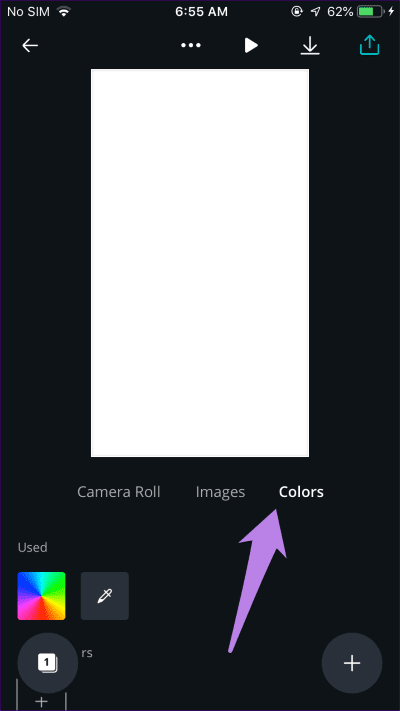
الخطوة 4: اضغط على أيقونة اضافة (+) لإضافة عناصر أخرى مثل الصور أو الرسوم التوضيحية أو النص إلى غلافك. احتفظ بها في الوسط للحصول على أفضل النتائج.
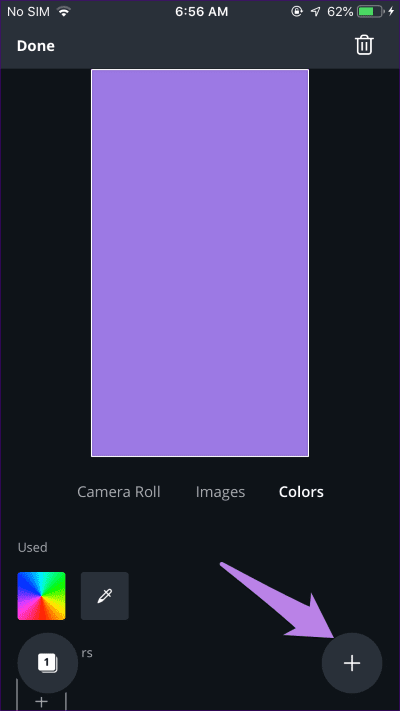
الخطوة 5: استخدم أيقونة الصفحات لإضافة المزيد من الصفحات ذات الخلفيات المتشابهة. ثم ، أضف العناصر المطلوبة.
الخطوة 6: بمجرد الانتهاء من ذلك ، انقر على أيقونة الحفظ في الجزء العلوي لتنزيل الغطاء على Camera Roll.
نصيحة: لا أحب تطبيق Canva على نظام iOS؟ تحقق من 5 بدائل .
إنشاء غلاف INSTAGRAM Highlight من التصاميم الموجودة
إذا كنت لا ترغب في البدء من نقطة الصفر ، يمكنك تخصيص أغلفة التي تم إنشاؤها مسبقًا والمتوفرة في Canva. لاستخدامها ، ابحث عن غلاف تسليط الضوء على Instagram Story باستخدام البحث في Canva.
ستجد العديد من القوالب. اضغط على أي منها ثم قم بتعديلها حسب حاجتك.
إنشاء غلاف INSTAGRAM Highlight على CANVA على ويب
يمكنك أيضًا استخدام موقع Canva لإنشاء أغلفة مميزة. لذلك ، شغل موقع canva.com. استخدم البحث للعثور على Instagram Story (إذا كنت ترغب في نقطة الصفر من البداية) أو غطاء إبراز Instagram Story (للتصميمات المعدة مسبقًا).
انقر فوق فارغ (إذا حددت Instagram Story). بعد ذلك ، قم بتغيير لون الخلفية وإضافة عناصر أخرى باستخدام الخيارات المتاحة. مرة أخرى ، تأكد من الحفاظ على التصميم في الوسط.
استخدم زر التنزيل في الجزء العلوي لحفظ الصور على جهاز الكمبيوتر الخاص بك. ثم ، استخدم تطبيقات نقل الملفات لإرسالها إلى هاتفك والتي يمكنك من خلالها تغيير الغطاء في تطبيق Instagram ، كما هو موضح أدناه.
تغيير INSTAGRAM Highlight على الغلاف
عندما يكون غلاف التمييز جاهزًا ، فقد حان الوقت لتغييره على Instagram. لذلك ، لا يتعين عليك إضافته إلى قصتك أولاً. يوفر Instagram خيارًا أصليًا لتغيير غطاء التمييز.
نصيحة: يمكنك إضافة تمييز حتى دون إضافة القصة أولاً.
للقيام بذلك، اتبع الخطوات التالية:
الخطوة 1: قم بتشغيل تطبيق Instagram وانتقل إلى شاشة ملف التعريف الخاص بك.
الخطوة 2: اضغط لفترة طويلة على التمييز الذي تريد تغيير غلافه. حدد Edit Highlight من القائمة.
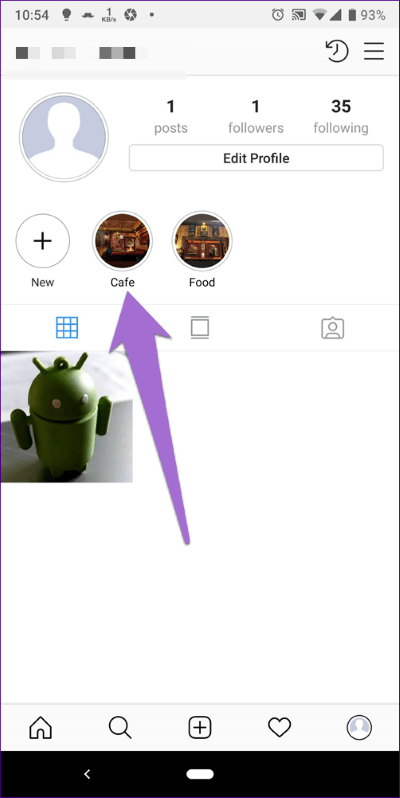
الخطوة 3: اضغط على تحرير الغلاف.
الخطوة 4: اضغط على أيقونة معرض على أقصى اليسار. قد تضطر إلى التمرير إلى اليمين إذا كنت تستخدم غطاءًا من قصة حالية.
الخطوة 5: إذا كان غلاف التمييز مصممًا بالعنصر الموجود في المنتصف ، فلا يتعين عليك فعل أي شيء. ولكن إذا وجدت أنها لا تتماشى جيدًا ، فقم بتعديل موضعها. يمكنك التكبير وتحريكه. اضغط على التالي ثم اضغط على تم إليك كيف ستبدو النتيجة النهائية.
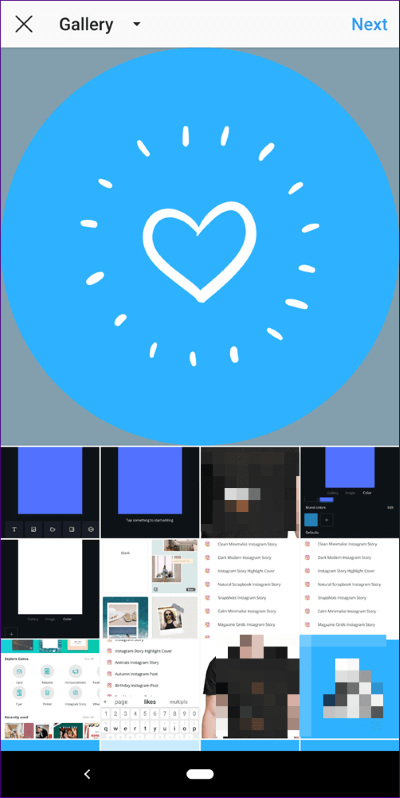
نصائح لإنشاء غلاف INSTAGRAM Highlight
وإليك بعض النصائح لجعل الأغطية تسليط الضوء رائعة.
تغيير لون العناصر
عند إضافة رمز أو رسم توضيحي ، يمكنك تغيير حجمه وتدويره باستخدام الحد المتاح. يمكنك حتى تغيير ألوانها من خلال النقر على أيقونة التحرير في الأسفل.
نصيحة: تعرف على كيفية استخدام تطبيق Canva لاقتصاص الصور في أشكال مختلفة.
تجنب إضافة نص
نظرًا لأن الأغلفة المميزة صغيرة الحجم ، فإن النص غير مرئي بوضوح. تجنب إضافته ما لم يكن ذلك مطلوبًا بالضرورة.
دورة القصص
يتم تحميل قصص Instagram بالميزات ، وتعتبر أبرزها أحدها. سيؤدي استخدام الأغطية الساحرة لأبرز ما لديك إلى جذب الناس للنقر على الإبراز ، وبالتالي زيادة وضوح قصصك. هذا ما نريده ، أليس كذلك؟